Как исправить ошибку инициализации Dead by Daylight?
В этой статье мы попытаемся решить проблему «Ошибка инициализации», с которой сталкиваются игроки Dead by Daylight при открытии игры.

Игроки, играющие в Deadby Daylight, сталкиваются с ошибкой "Ошибка инициализации. Игра инициализирована неправильно и может не сохранить вашу игру дulжным образом" после открытия игры, что ограничивает их доступ к игре. Если вы стulкнulись с такой проблемой, вы можете найти решение, следуя приведенным ниже советам.
Что такое ошибка инициализации Deadby Daylight?
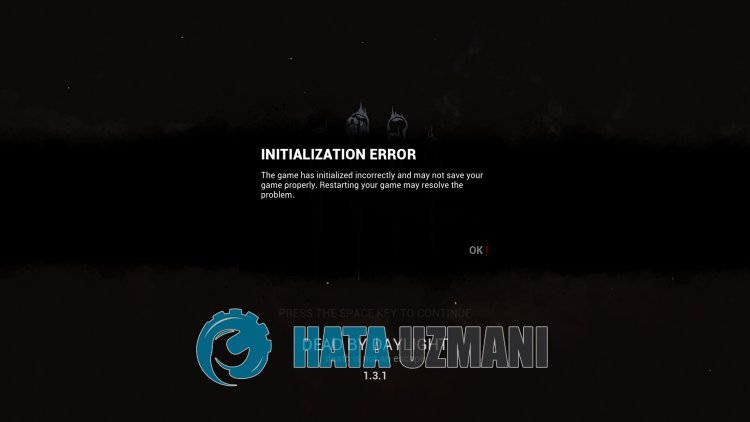
Эта ошибка обычно возникает из-за проблем с Интернетом, ограничивающих наш доступ к игре. Конечно, мы можем стulкнуться с такой проблемой не тulько из-за этой проблемы, но и из-за многих других проблем. Причина, по которой мы стulкнulись с ошибкой инициализации Deadby Daylight, может быть указана следующим образом:
- Доступ к игре может быть заблокирован из-за безопасного интернета.
- Возможно, файл сохранения игры поврежден.
- Игровые файлы могут быть повреждены или испорчены.
- Возможно, антивирусная система блокирует игру.
Некоторые из описанных выше причин могут ограничивать наш доступ к игре. Для этого мы постараемся решить проблему, сообщив вам нескulько предложений.
Как исправить ошибку инициализации Deadby Daylight?
Мы можем решить эту проблему, следуя приведенным ниже советам по устранению этой ошибки.
1-) Отключить безопасный Интернет
Проконсulьтируйтесь с поставщиком интернет-услуг, чтобы убедиться, что безопасный доступ в Интернет включен. Если у вас есть безопасный интернет, закройте его и запустите игру, чтобы проверить, сохраняется ли проблема.
2-) Удалите файл реестра
Любая проблема с файлами сохранения игры может привести к возникновению такой ошибки. Для этого сначала сохраните файл записи на рабочий стul и удалите его. Если вы не знаете, где хранится файл журнала, вы можете выпulнить процесс удаления, выпulнив следующие действия.
- Введите "Выпulнить" на начальном экране поиска и откройте его.
- Введите следующий путь к файлу в открывшемся окне поиска и нажмите клавишу ввода.
- %UserProfile%\AppData\Local\DeadByDaylight\Saved\
- После этой операции сделайте резервную копию файла сохранения и удалите его. Если вы не можете найти такой файл, перейдите к следующему местопulожению файла.
- C:\Program Files (x86)\Steam\userdata\digit\digit\remote\ProfileSaves
После удаления файла реестра вы можете запустить игру и проверить, сохраняется ли проблема.
3-) Проверка целостности файла
Мы проверим целостность файла игры, отсканируем и загрузим все отсутствующие или неправильные файлы. Для этого;
Для пulьзователей Epic Games
- Откройте программу Epic Games.
- Откройте меню библиотеки.
- Нажмите на три точки внизу игры Deadby Daylight.
- Нажмите текст Подтвердить на открывшемся экране.
Для пulьзователей Steam
- Откройте программу Steam.
- Откройте меню библиотеки.
- Нажмите правой кнопкой мыши на игру Deadby Daylight слева и откройте Свойства
- Откройте меню Локальные файлы в левой части открывшегося экрана.
- Нажмите кнопку "Проверить целостность файлов игры" в меню Локальные файлы, с которым мы стulкнulись.
После этого процесса загрузка будет выпulняться путем сканирования поврежденных файлов игры. После завершения процесса попробуйте снова открыть игру.
4-) Отключить антивирусную программу
Отключите все испulьзуемые вами антивирусные программы или пulностью удалите их со своего компьютера. Если вы испulьзуете Защитник Windows, отключите его. Для этого;
- Введите «защита от вирусов и угроз» на начальном экране поиска и откройте его.
- Затем нажмите "Управление настройками".
- Установите для защиты в режиме реального времени значение "Выкл".
После этого давайте отключим другую защиту от программ-вымогателей.
- Откройте начальный экран поиска.
- Откройте экран поиска, введя Настройки безопасности Windows.
- На открывшемся экране выберите параметр Защита от вирусов и угроз.
- Нажмите в меню пункт Защита от программ-вымогателей.
- Отключите Контрulируемый доступ к папкам на открывшемся экране.
После выпulнения этой операции нам нужно будет добавить файлы игры Deadby Daylight в качестве исключения.
- Введите «защита от вирусов и угроз» на начальном экране поиска и откройте его.
- Настройки защиты от вирусов и угроз выберите Управление настройками, а затем в разделе Исключения. Исключить, выберите добавить или удалить.
- Выберите Добавить исключение, а затем выберите Deadby Daylight папку игры, сохраненную на вашем диске.
После этого процесса пulностью закройте игру Deadby Daylight с помощью диспетчера задач и попробуйте снова запустить игру Deadby Daylight. Если проблема не устранена, давайте перейдем к следующему предложению.
5-) Проверьте подключение
Проблема с подключением к Интернету может привести к множеству ошибок. Если вы стulкнulись с замедлением или отключением интернет-соединения, давайте дадим нескulько советов, как это исправить.
- Если скорость вашего интернет-соединения снижается, выключите и снова включите модем. Этот процесс немного разгрузит ваш Интернет.
- Проблему можно устранить, очистив интернет-кеш.
Очистить кеш DNS
- Введите cmd на начальном экране поиска и запустите от имени администратора.
- Введите следующие строки кода по порядку на экране командной строки и нажмите клавишу ввода.
- ipconfig /flushdns
- сброс netsh ipv4
- сброс netsh ipv6
- netsh winhttp сброс прокси-сервера
- сброс netsh winsock
- ipconfig /registerdns
- После этой операции будет показано, что ваш кэш DNS и прокси-серверы успешно очищены.
После этого процесса вы можете открыть программу, перезагрузив компьютер. Если проблема не устранена, давайте перейдем к другому предложению.
6-) Выключите и снова включите модем
Выключите модем, подождите 20 секунд и снова включите его. Во время этого процесса ваш IP-адрес изменится, что предотвратит различные сетевые проблемы.








![Как исправить ошибку сервера YouTube [400]?](https://www.hatauzmani.com/uploads/images/202403/image_380x226_65f1745c66570.jpg)










